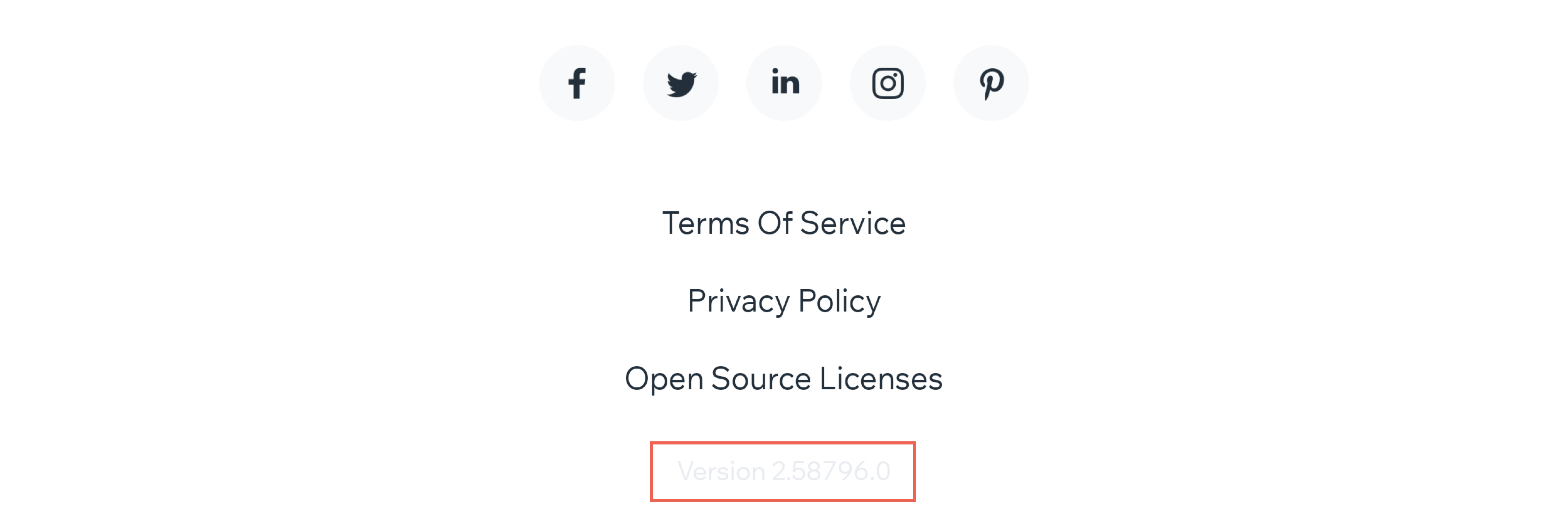Applis mobiles Wix : Résoudre les problèmes dans l'appli Spaces by Wix
6 min
Dans cet article
- Problèmes généraux
- Dépannage des problèmes techniques
- Vous avez toujours besoin d'aide ?
Nous avons compilé une liste de problèmes généraux liés à l'appli Spaces by Wix. Cliquez sur le problème que vous rencontrez pour savoir comment le résoudre.
Problèmes généraux
Cliquez sur un problème ci-dessous pour savoir comment le résoudre :
Je ne trouve pas mon site
Les utilisateurs ne peuvent pas trouver mon site dans la barre de recherche
Je ne reçois pas de notification sur les visiteurs du site en ligne
Je ne vois pas les notifications push
Je veux changer la langue de mon appli
Je veux quitter un site
Je veux annuler ma demande en attente (pour les sites qui nécessitent une approbation d'adhésion)
Je veux supprimer mon compte
Dépannage des problèmes techniques
Pour éviter tout problème avec l'appli Spaces, assurez-vous d'utiliser un appareil qui prend en charge l'appli et que vous utilisez la version la plus à jour.
Suivez les étapes ci-dessous pour résoudre tout problème technique :
Vérifiez que votre appli soit à jour
Vérifiez que vous utilisez un appareil compatible
Se déconnecter de l'appli Spaces et se reconnecter
Vous avez toujours besoin d'aide ?
Quelles informations dois-je inclure si j'ai besoin de demander de l'aide ?


 à côté du site que vous souhaitez gérer dans votre liste de sites.
à côté du site que vous souhaitez gérer dans votre liste de sites.
 en bas.
en bas.
 en bas.
en bas.
 en bas.
en bas.